Chrome插件:Anki Quick Adder - 快速添加 Anki 卡片。

一、插件简介
Anki Quick Adder 是一款特别为 Chrome 浏览器设计的插件,它的主要目的是帮助用户在浏览网络时能快速轻松地创建 Anki 闪卡。
通过这个插件,用户可以直接在 Google Chrome 上创建 Anki 卡片,并保存到你的 Anki 桌面程序中。它为用户提供了一个下拉菜单,用于自动完成功能,并且可以通过 Chrome 菜单或扩展图标快速创建卡片。

二、下载与安装
以下是Anki Quick Adder插件的安装步骤:
1.获取安装包:考虑到网络原因,部分同学无法实现在线安装,这种情况下可以直接通过离线安装的方法来解决。
这里已经把安装包下载好了
点击下方公众号,回复关键字:插件 获取Anki Quick Adder插件安装包。
2.安装包下载好后,打开chrome浏览器的扩展程序界面:
对于Chrome浏览器: 在地址栏中输入 chrome://extensions/ 并按Enter。
对于Microsoft Edge(基于Chromium的新版本): 输入 edge://extensions/ 并按Enter。
- 启用开发者模式
在扩展程序页面的右上角,你会看到一个“开发者模式”的切换按钮。确保它是打开(或启用)的。
4.拖放ZIP文件
将先前下载的文件如下图,直接拖放到扩展程序页面中。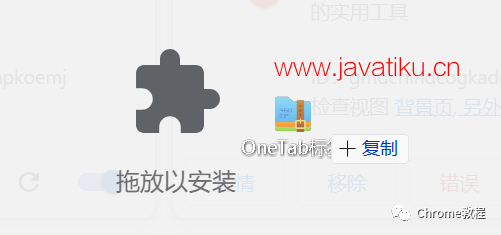
这样就安装完成了。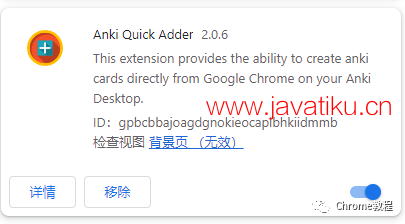
三、使用教程
准备工作:在使用 Anki Quick Adder 之前,你需要确保已经在你的桌面上安装了 Anki 程序,并且程序正在运行。
创建闪卡:
选择文本:首先,你需要在网页上选择你想要添加到闪卡的文本。
右键点击:选择好文本后,进行右键点击。
点击字段:在弹出的菜单中点击字段以将单词发送到该字段。
提交信息:完成字段填写后,点击提交按钮。系统会弹出一个窗口,用于提交你的数据,2秒钟后会自动关闭3。
查看创建的卡片:回到你的 Anki 桌面程序,你可以在相应的牌组中看到你刚刚创建的卡片。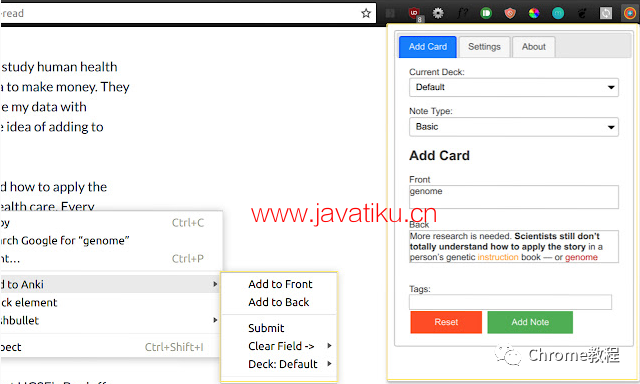
四、高级应用
使用键盘快捷键:你可以通过键盘快捷键快速创建卡片,这样可以大大提高你创建卡片的效率4。
使用扩展图标:除了右键点击外,你还可以通过点击浏览器工具栏上的 Anki Quick Adder 图标来创建卡片。
五、注意事项
确保在使用 Anki Quick Adder 插件时,你的 Anki 桌面程序是打开的,否则插件将无法正常工作。
如果你在使用过程中遇到任何问题,可以检查插件的设置,确保所有的设置都是正确的。
通过以上介绍,希望能帮助你更好地理解和使用 Anki Quick Adder 插件。这个插件为用户提供了一个非常方便的方式来在浏览网络时创建 Anki 闪卡,帮助用户更好地组织和记忆学习材料,提高学习效率。
不管你是学生还是职场人士,都可以尝试使用这个插件,为你的学习或工作提供帮助。
本文插件获取方式
关注下方公众号,后台回复:插件 获取



